10-21 243,263
本教程的內容已經過時,僅作為存檔供參考。請通過主頁導航鏈接查看更新的教程。
本教程適用於以下任何一種讀者:
- 不想太折騰播放器,希望以最少的折騰獲得一個使用穩定、畫質夠用的播放體驗的;
- CPU不夠強力,播放HEVC感到吃力,希望藉助64bit播放器的效率提升來增加流暢度的
- 因為便利、性能或驅動的原因,不希望或不能使用 madVR 的
- 習慣使用 PotPlayer 播放器(另有姊妹篇教程介紹 MPC-HC)
本文僅適用於使用 Windows 系統默認視頻渲染器(EVR)的情況。
如果你使用 madVR 渲染器,應當參考另外一篇教程:
https://vcb-s.com/archives/7228
安裝之前的準備:
為了獲得至少正確的播放效果,我們需要先設置一下顯卡。
使用 Intel 或 NVIDIA 顯卡的用戶,請解壓下文百度盤中額外的zip壓縮包。那是一個讓NV/Intel顯卡,可以正確顯示視頻亮度範圍的小工具「madLevelsTweaker」。(部分殺毒軟體可能會誤判;請放心這玩意無毒無害)
使用方法很簡單,勾選Force PC Levels,然後點擊apply。(部分顯卡和系統下打開後為灰色不可選,則說明無需調整)
安裝 64-bit PotPlayer 和 64-bit LAV 解碼器
首先我們要安裝 Potplayer 和 LAV Filters。為避免混亂和下載報錯,這裡給出下載地址:
鏈接: https://pan.baidu.com/s/1rJFM9y4lKLm4RDU_IINHrw 提取碼: knas
下載之後,你會得到兩個 EXE 文件,和一個REG文件。分別雙擊 EXE 文件開始安裝。
安裝 PotPlayer:基本上就是一路下一步。注意中間過程和最後結束畫面的勾選。這裡只給出關鍵步驟截圖。
選擇安裝組件的時候,這裡可選要不要創建各種快捷方式,不需要的可以不選。其他的選項應該都能看懂吧。
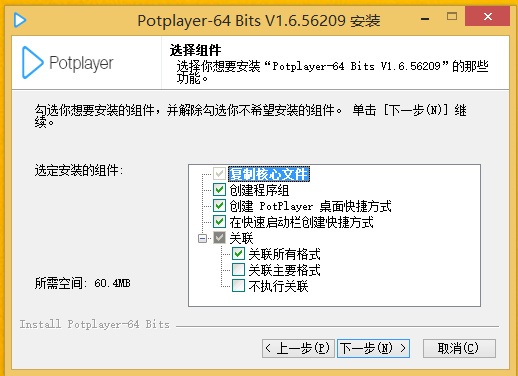
安裝完畢後不用急著啟動potplayer,但是需要安裝額外的解碼包:
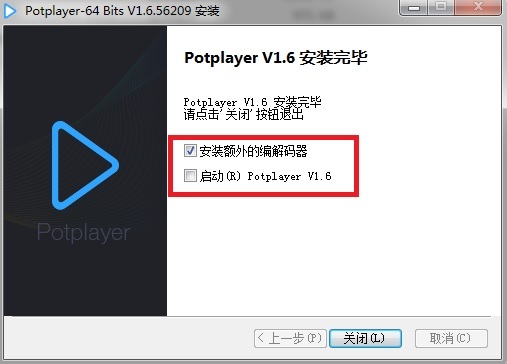
安裝額外的解碼器,請全部勾選:
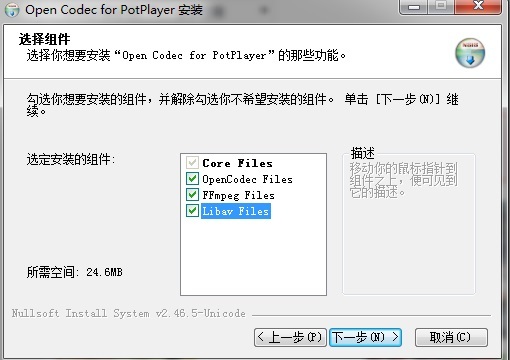
安裝 LAV Filters:同樣也基本上就是下一步。注意中間過程問你是否創建各種快捷方式,可以都選擇不創建。這裡只給出關鍵步驟截圖。
這裡選擇安裝組件,只勾選64bit 的視頻解碼器就可以了。

這裡勾上,然後點擊 Finish,會彈出設置窗口。
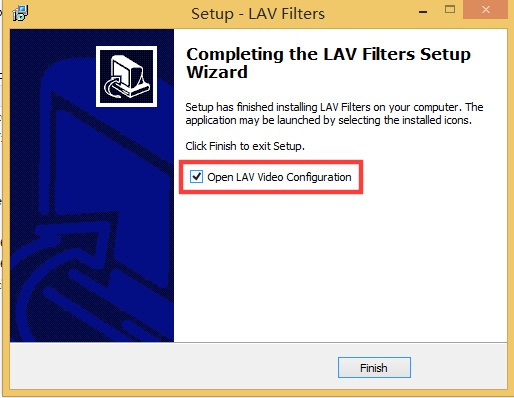
然後會打開視頻解碼器設置窗口。
視頻解碼器這裡去掉左邊框中除 RGB24外所有的勾,並啟用一種Deinterlace(反交錯)方式,點擊確定。其他的不要動。
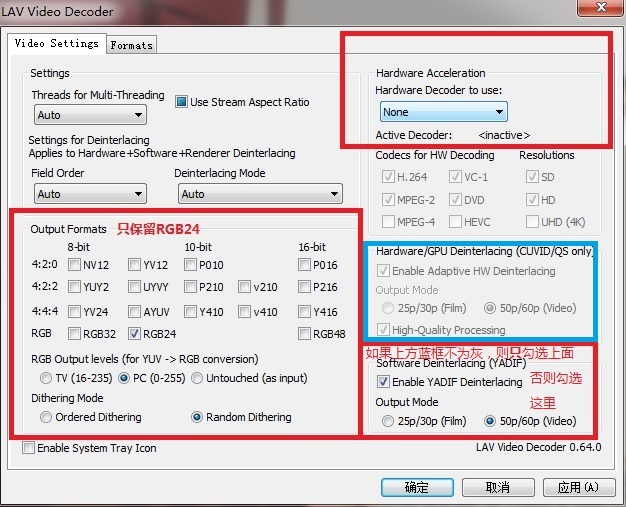
(部分系統可能在這時候無法顯示整個對話框,表現為下方一些選項缺失,但是缺失的部分沒有需要手動設置的,因此不要緊。)
最後,雙擊導入PotPlayer_Settings_by_VCB-Studio.reg,完成安裝。然後你就可以使用potplayer觀看視頻了。
******這裡給出一組截圖對比,片源來自VCB-Studio的KanColle 10bit HEVC版:
http://pan.baidu.com/s/1dDc3Yy1
3092v.png是標準截圖;
origin.png是Potplayer默認的播放效果,這裡我已經排除了驅動的干擾(不然驅動默認還會對它有影響);
optimized.png是用以上方案得到的播放效果。
從對比不難看出potplayer默認下低精度的處理,導致的偏色以及色帶問題還是肉眼可見的,其明顯程度甚至高於vcb-s的8bit版本。那也不難理解為什麼時至今日,很多人依舊堅持10bit無用論,認為10bit肉眼看不出提升。小白們引以為高端的potplayer默認都這德行,配合驅動加成風味更佳,10bit的優勢從何談起……
所以再次驗證了老教程裡面的那句話:現在的高清視頻觀看體驗,瓶頸不在片源,也不在製作,而是在播放器。

想著從入門篇看起,結果截圖關鍵幀對比了下,教程版比默認版要差,色塊更明顯。。。R5 3600+RX580+普通的DP介面顯示器。
呃呃呃 LAV配置那邊色彩空間選擇的時候漏消了一個。。。。有效果有效果。默認版好像就是顯卡在視頻解碼,教程版CPU佔用挺高,顯卡那邊是3D部分有佔用(為啥子??)。
那個。。。網盤被和諧了,咋整額
我問一下,前不久,大概幾個月前吧 我的potplayer還好好的
最近貌似是更新以後 播放hevc 10bit的視頻就提示沒有解碼器,只有聲音沒有畫面
可是以前從來都只是從官網下載一個64安裝包,最後安裝額外額外解碼器就行了
從來沒下載過lav那個,這怎麼回事啊
evc 10bit解碼器被pot禁了
被禁了?具體什麼情況呢
我也遇到這問題,還以為系統問題,重裝了還是不能播,白折騰了
按教程操作以後打開視頻前會卡一會欸
適當調低配置可以減少載入時間
一切都要從白色相簿說起…為了下載白色相簿,從轉載網站摸爬來到了這裡,還看完了這篇文章,設置好了portplayer,真好!咦,天亮了
突然看到一個n卡新驅動支持10bit bpc的消息
https://acg18.world/236051.html
為什麼 madVR 和 EVR 勾選方式不同?
因為 madVR 能正確處理 LAV 解碼出的所有數據,LAV 解碼出的數據原封不動餵給 madVR 就是最好的,這是 madVR 被稱作最強視頻渲染器的主要原因之一。然而 EVR 只支持處理 8-bit 數據,LAV 解碼出的 10-bit YUV 數據會被 EVR 直接砍成 8-bit YUV 進行處理,導致精度大幅降低,色帶滿天飛,這也是Pot 默認方案讀作 a piece of shit 的主要原因之一;如果讓 LAV 解碼後將 10-bit YUV 轉為 RGB24,也就是 8-bit RGB,再餵給 EVR 處理,可避免精度大幅損失。
渲染器 madVR 和 EVR 可以在 pot 的播放界面快速切換,方法是:右鍵-視頻-視頻輸出設備。切換渲染器的同時,記得要修改對應的 LAV Video Decoder 設置。再次強調,A 方案配 madVR 使用,B 方案配 Potplayer 默認的 EVR 使用。
很多使用 madVR 的觀眾被這篇供非 MadVR 用戶使用的教程 https://vcb-s.com/archives/4384 誤導,只勾選了 RGB24,導致 madVR 沒有接收到 LAV 解碼出的正確的數據。
https://vcb-s.com/archives/7228
你轉的那篇教程是我們自己寫的。
包括那段話也是我們自己寫的。
鏈接: https://pan.baidu.com/s/18JarwT6IGnyr8YVOeRptBw 提取碼: qsz7
謝謝
鏈接掛了
很棒的教程,但是現在的LAVfilters好像選項更多了總感覺有些先進的東西會不會沒有用上······
連接掛了….
度盤鏈接沒了,不知道REG設置了啥。。。
升級後。。。怎麼有些視頻就放不了了。。。話說當初安裝額外解壓器並沒有彈出那個窗口。。。。。
請問potplayer的字幕解碼問題如何解決,我現在使用vlc但是,播放視頻體驗不佳,可是他的字幕顯示很到位,而potplayer這是有大有小的字幕讓我難受,不然就是改成字幕特效無法顯示
下載成功了,但是載入視頻的速度略慢,只有剛剛安裝的時候比較快,還有就是有時候跳轉視頻的時候會卡一下子,求解決方法
不是網速的問題,有別的方法下載嗎?
上面的百度雲鏈接感覺進不去啊,等了很久都不出來
依然不是很懂,之前做了 madvr的不成功,264黑屏,而且視頻沒聲音
請問一下,lav勾選了rgb24、potplayer使用8bit緩衝,能正常處理10bit視頻嗎?貌似madvr能處理p010,如果lav裡面使用p010格式的10bit會有什麼影響?
本片教程基於EVRCP渲染器,如使用madVR請移步其它教程。因為(當年的)EVRCP渲染器不能正確的接受10bit YUV輸入,會被無腦砍成8bit YUV,造成嚴重的精度損失,用LAV先轉換成RGB,再餵給EVRCP,可以儘可能減少損失。
其實是我打錯了,我想問的是evr(cp)能不能正常處理某些10bit或更高的色彩深度(比如p010或rgb48)。madvr主力機在用,但是在筆記本上用核顯放hevc 10bit 1080p,madvr還是吃力了點(要upscale到4k),所以才會想用evr(cp)
「(當年的)EVRCP渲染器不能正確的接受10bit YUV輸入」
現在的EVRCP能正確處理各種輸入了嗎?
我用madvr偶爾會出現beginning texture rendering failed 然後掉幀
想找一個evr的配置教程 請問有推薦嗎
為什麼我雙擊PotPlayer_Settings_by_VCB-Studio.reg 變成了打開記事本,這算是導入了嗎
不算